聽有聲讀物絕對是一個人可以做的最好的事情之一。 這可以被認為是聽音樂或聽音樂,看電影甚至進行戶外活動的替代品。
有沒有想過您正在閱讀的那些有聲讀物的格式以及如何在小工具上播放那些有聲讀物?
或者,您是否知道這些格式為AA(可聽音頻文件)格式,卻不知道為什麼不能在所有設備上播放此類音頻? 好吧,這個問題的唯一解決方案是 CONVERt AA到 MP3 使用我們將要分享的這些方式進行格式化!
但是在討論上述方法之前,讓我們首先了解一下AA文件是什麼的想法。
內容指南 第1部分:什麼是AA(音頻音頻文件)文件格式?第 2 部分:如何將 DRM 加密的 AA 檔案轉換為 MP3 格式第 3 部分:將 Audible AA 轉換為 MP3 使用線上轉換器進行格式化第4部分:摘要
AA文件或 有聲音頻文件格式 眾所周知,一種格式是可下載的有聲讀物使用和利用的格式。 這些具有AA擴展名的文件能夠支持書籤和章節,並且可以在許多媒體播放器(例如Apple設備,亞馬遜的Kindle或Creative的Zens)上播放。
實際上,這是由Audible為分發有聲讀物而開發的。 實際上,有許多音頻格式根據其比特率而有所不同。 一種格式的比特率是8 Kbps,另一種格式的比特率是16、32(所有提到的這三種都帶有.aa擴展名),最高格式具有64 Kbps(具有.aax擴展名)。
這些Audible AA文件旨在使用一種稱為 DRM (數字版權管理),以保護和防止未經授權播放和下載其有聲讀物。
並且,為了從這些 Audible AA 檔案中刪除這種 DRM 保護並最終將其轉換為 MP3 格式,您可以使用一個令人驚嘆的轉換器,本文也將介紹該轉換器。
但是在開始之前,請確保您已經 iTunes 安裝在您的個人計算機上的應用程序以繼續進行轉換。 您將需要該程序以及將在本文下一部分介紹的轉換器。
讓我們了解如何將 AA 轉換為 MP3 與提到的轉換器。
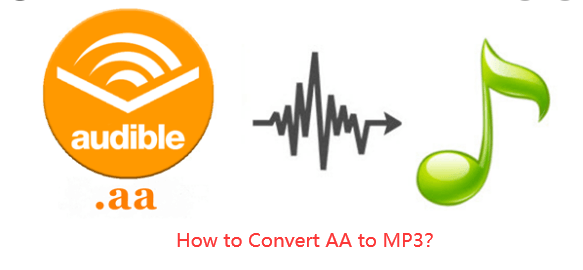
如前所述,需要在您的個人計算機上安裝iTunes應用程序。 為了繼續,首先需要做的是打開iTunes並在其中導入AA文件。
為此,請轉到“文件”按鈕,然後勾選“添加到庫”選項,然後您就可以從其中將那些有聲讀物導入iTunes庫。
一旦您的iTunes應用程序中已經安裝了Audible AA文件,就可以使用了 DumpMedia Apple Music 音樂轉檔器. 但是這個程序是什麼?
DumpMedia,作為一個提供視頻和音頻轉換器的好工具,已經為現在的許多用戶提供了很大的幫助。 除了具有驚人的視頻和音頻轉換功能外, Spotify Music Converter,甚至影片和線上下載器,它還有一個 Apple Music 轉換器,可讓您轉換您最喜愛和最喜愛的音樂,甚至 有聲書到 MP3 格式 在任何媒體播放器中都能高度播放!
此工具能夠刪除DRM(數字版權管理)保護,並允許您將歌曲或有聲讀物文件轉換為數千種可用格式。 它能夠完成 M4P 轉換為 MP3。 它甚至使您可以離線收聽Apple Music歌曲,即使訂閱已結束,也可以保持歌曲運行! 太好了吧?
現在讓我們看一下如何使用它 DumpMedia Apple Music Converter 是一款用於刪除 DRM 保護的工具,最終將為您將 AA 轉換為 MP3 以最快的方式格式化。
讓我們詳細研究這些步驟。
當然,我們需要確保 DumpMedia Apple Music Converter 已下載並安裝在您的個人計算機上。 安裝後,打開並啟動程序。 程序啟動後,iTunes 也將被激活。 無需擔心這一點,只需繼續該過程即可。
在“庫”菜單下,勾選“有聲讀物”,您現在將看到所有存儲在iTunes有聲讀物部分的文件。 為了能夠選擇要下載和轉換的AA文件,您可以勾選每個文件旁邊的複選框,或者使用搜索欄輕鬆找到要轉換的有聲讀物。

選擇有聲書後,下一步要做的就是前往「輸出格式」部分,您將在螢幕底部看到該部分。該應用程式支援許多無 DRM 的格式,例如 MP3 和M4A。確保選擇 MP3 格式(我們希望將 AA 檔案轉換為的格式)在將列出的選項中。
該工具還將允許您更改其他選項,例如比特率和採樣率。 您也可以對結果文件執行重命名。 在此步驟中,您還需要指定將保存有聲讀物文件的輸出路徑或目標位置。

完成個性化或自定義所需的所有調整併輸入目標輸出格式後,現在的最後一步將是轉換過程並刪除DRM保護。 您只需點擊屏幕右下角的“轉換”按鈕即可。 幾分鐘後,您的AA有聲讀物將被轉換並最終下載。 現在,您可以隨時隨地欣賞那些有聲讀物!

如果您所需的有聲讀物文件很長,則可能需要一些時間才能完成轉換。 完成後,您只需使用USB電纜或任何在線傳輸工具將文件從您的個人計算機傳輸到任何設備或小工具。
現在您已經了解如何將 AA 轉換為 MP3,我們還將提供有關如何將這些未加密的 AA 檔案轉換為 MP3 格式以及使用免費的線上轉換器。
如本部分標題所述,您還有一種方法可以將未加密(無 DRM)的 AA 檔案轉換為 MP3 使用一些免費的線上轉換器進行格式化,這些轉換器當然可以在網路上輕鬆獲得。您只需確保有穩定的網路連線即可完成流程。
audio.online-convert.com 是眾多線上轉換器之一。正如預期的那樣,它能夠將未加密的 AA 檔案轉換為 MP3 只需幾個步驟即可在幾分鐘內完成格式化。這實際上支援多種音訊格式,包括 MP3、M4A、FLAC、AAC、WAV 等。
供您將 AA 轉換為 MP3,您需要前往其網站,透過拖放、輸入 URL 或從線上儲存雲(例如 Dropbox 或 Google Drive)獲取文件來添加 AA 文件,透過更改一些設定(比特率、採樣率)來執行細微的個人化設置速率、音訊頻道),最後點選「轉換」按鈕開始轉換過程。很快,該文件就可以下載到您的個人電腦。
除了使用第一個之外,您還可以嘗試這個coolutils.com。這以及一個線上免費轉換器能夠將您的 AA 檔案轉換為 MP3 輕鬆格式化。您可以透過執行與使用 audio.online-convert.com 所需執行的幾乎相同的步驟來利用它。
本文向您介紹了您可以採取的措施 將 AA 轉換為 MP3 格式化最快和最簡單的方法。 如果您擔心如何轉換受DRM保護的文件,則唯一的解決方案是使用出色的有聲讀物轉換器,例如 DumpMedia Apple Music 音樂轉檔器。 放心,您將獲得期望和期望看到的結果。
如果您獲得了未加密的AA文件,則該方法會更容易,因為您可以利用網絡上可以看到的幾個在線轉換器中的任何一個,包括本文最後一部分中介紹的兩個轉換器。
您覺得這篇文章有幫助且內容豐富嗎?您是否獲得有關如何將 AA 檔案轉換為 MP3 格式?為什麼不在評論部分分享你的想法呢?我們很想聽聽您的聲音!
